安装
1、将西门子 PLC 控制器上电;
2、将 ETH-YC西门子系列模块插入到 PLC 的 DB9 通讯口,并拧紧螺栓加以固定;
3、用一根网线连接模块和电脑。
1.2 诊断
1、上电后,ETH-YC西门子系列模块的红色电源指示灯 Pwr 灯将立即常亮;
2、上电后,ETH-YC西门子系列模块的绿色总线指示灯 Bus 灯应在 3 秒内常亮,Bus 灯常亮表明模块已
自动锁定了 PLC 通讯口的波特率,此状态为未通讯时的正常状态,也是正常通讯的前提;
3、上电后,ETH-YC西门子系列模块的 RJ45 端口的绿色 link 灯应常亮,link 灯常亮表明模块已经建立了以太网连接。
当模块插在 PLC 的 PPI 通讯口,并且处于未通讯的状态时发现 Bus 灯非【常亮】状态(即无法锁定 PLC
PLC 的通讯口被设置成了自由口通讯,解决方法:将 PLC 的拨码开关打到 STOP 状态,再次尝试连接。
当模块插在 PLC 的 PROFIBUS 通讯口,并且处于未通讯的状态时发现 Bus 灯非【常亮】状态(即无法锁定PLC
通讯口的波特率),一般为以下情况:
1、 新的 PLC 的 PROFIBUS 口默认是未启用状态,解决方法:通过 MPI 通讯口对 PROFIBUS 通讯口进行配
2、 PROFIBUS 通讯口的波特率高于 6M bps,解决方法:模块在 PROFIBUS 通讯口下支持的最高波特 率6M bps,
将 PROFIBUS 通讯口的波特率设置为 6M bps 以下。
2. 参数设定
![]() 当需要对 ETH-YC西门子系列模块的参数进行修改(比如修改 IP 地址)时,可以通过登录 Web 网页或者使用
当需要对 ETH-YC西门子系列模块的参数进行修改(比如修改 IP 地址)时,可以通过登录 Web 网页或者使用
配置软件来实现。
一般情况下,只要保证模块和电脑的 IP 地址在同一网段,其它参数无需设置,就可以正常通讯了。
2.1 Web 页面的登录、查看
1. 将电脑的本地网卡的 IP 设置成 192.168.1.100。如下图所示:
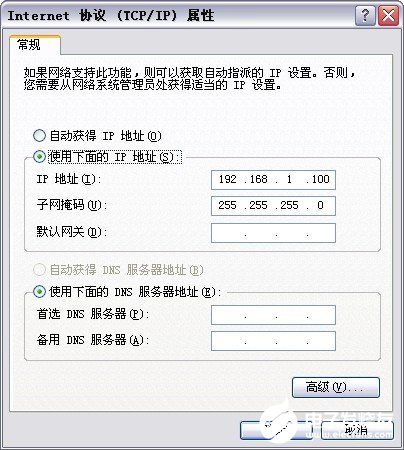
2. 电脑上运行 Internet Explorer 浏览器,在地址栏输入:192.168.1.188(出厂默认 IP 地址),然后按回车键 ,
浏 览 器 应 能 显示 Web 网 页 , 如 下 图所 示
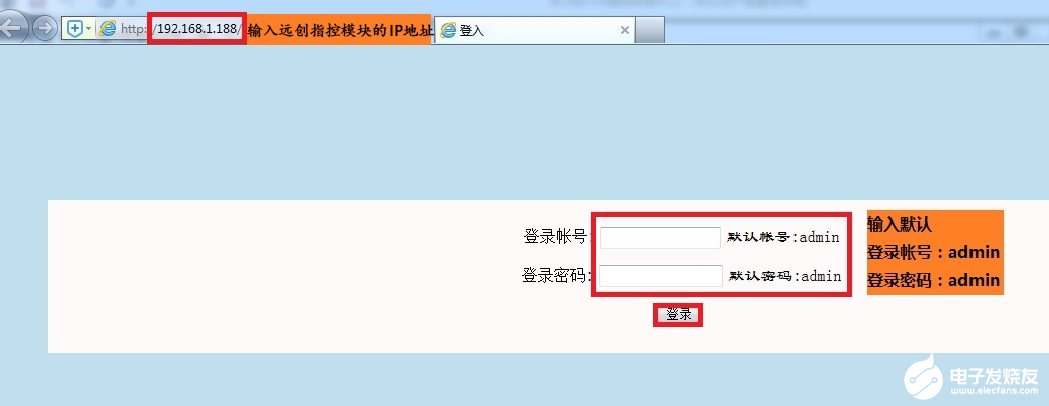
3. 登录后显示的首页,如下图所示:
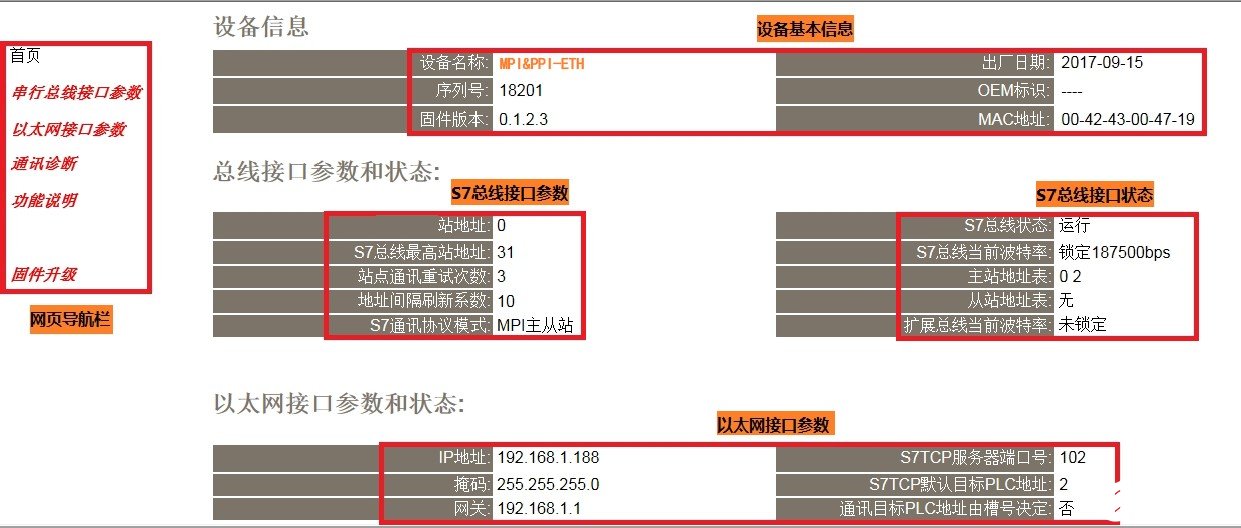
设备基本信息:由出厂时预置。
S7 总线接口参数:显示当前设置的 S7 接口各项参数。
S7 总线接口状态:包括当前 S7 总线协议模式、S7 总线状态、主从站地址表及自动波特率的执行情况。
以太网接口参数:显示当前设置的以太网接口参数。
3.1 串行总线接口参数
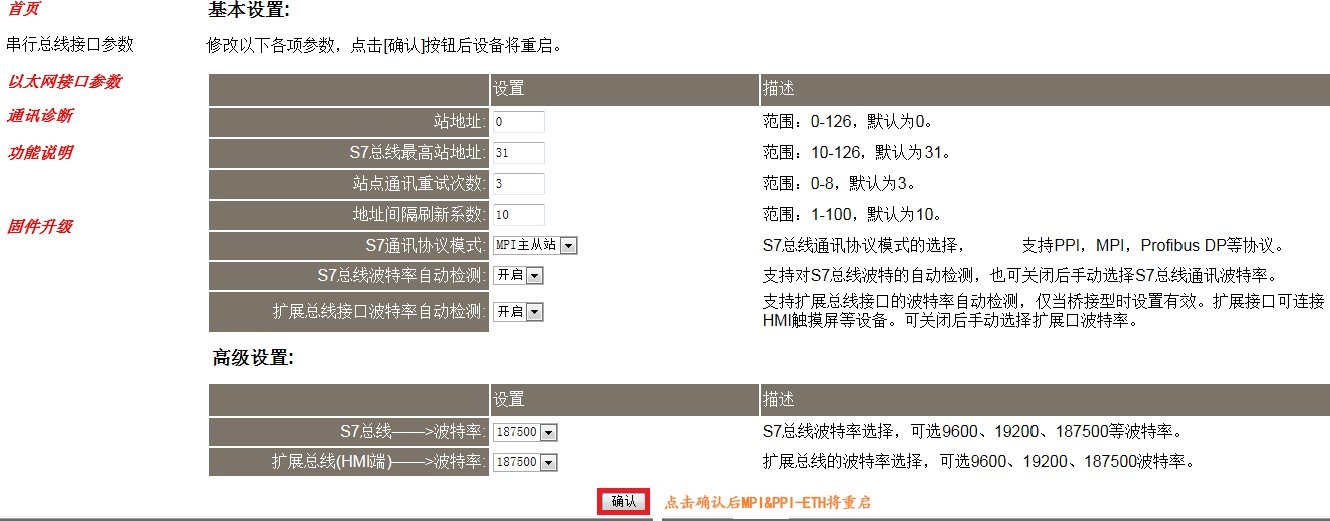
站地址:模块自身站地址,默认为 0。这个地址不能和 S7 总线上其他设备的站地址相同。
S7 总线最高站地址:指定 S7 总线上可能的最高站地址,默认为 31;模块会根据这个参数去搜寻网络上可能存在的 PLC 设备。
站点通讯重试次数:当通讯发生错误时,进行重试的次数,默认为 3。
地址间隔刷新系数:这个系数影响查找其他设备的速度,默认为 10。
S7 总线协议模式:协议模式:
当插在 S7200 的 PPI 通讯口上时:选择 PPI 模式;
当插在有网络读写通讯的S7200 的 PPI 通讯口上或者插在 EM277 上时:选择 MPI 从站模式;





